如何修復 Windows 10/11 上的啟動錯誤 0x8004FC12
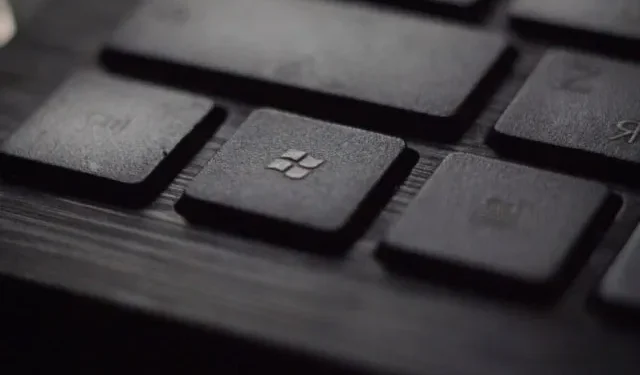
如果您的 Windows 啟動失敗,電腦上出現錯誤0x8004FC12 ,則表示有效的授權在您的 Windows 上不可用。發生這種情況的原因有很多,但大多數情況下,如果啟動伺服器繁忙或網路連線較差,就會發生這種情況。要測試您的網路連接,您可以在裝置上瀏覽網站或使用網路相關服務。
如果您的電腦上有舊的待更新更新,有時也會出現此問題。它帶有一條錯誤訊息 – Windows 現在無法啟動。稍後嘗試再次激活。如果這不起作用,請聯絡支援人員。

Windows 10 啟動錯誤 0x8004FC12
若要修正 Windows 10 啟動錯誤 0x8004FC12,請遵循下列準則 –
1.關閉Windows防火牆
如果您正在使用任何第三方反惡意軟體程式並且您的防火牆由該程式管理,那麼您必須關閉 Windows 防火牆,直到完成該過程。另外,啟動成功後,不要忘記重新啟用防火牆。操作方法如下:
- 打開控制面板。
- 按一下“Windows Defender 防火牆”選項。
- 從左側選擇開啟或關閉 Windows Defender 防火牆選項。
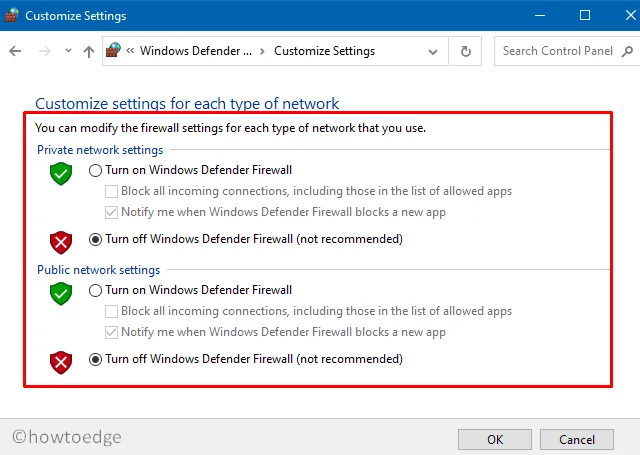
- 在專用網路設定部分下,選取關閉 Windows 防火牆(不建議)複選框以停用 Windows 防火牆。
- 然後轉到公共網路設定部分,並選取關閉 Windows 防火牆(不建議)複選框。
- 現在點擊“確定”按鈕以應用更改。
- 執行上述操作後,請繼續嘗試啟動您的 Windows。
2. 測試網路連接
網路效能不佳有時也會導致您的電腦出現啟動錯誤。因此,如果您停用 Windows 防火牆但仍然遇到相同的錯誤代碼,請測試伺服器上的網際網路連接,以檢查所有網路資源是否正常運作。
3.運行FSUTIL命令清除舊事務
舊的掛起更新也可能是 Windows 10 中出現啟動錯誤的原因。若要嘗試此操作,請執行下列操作 –
- 以管理員身分執行命令提示字元。
- 在命令提示字元視窗中複製並貼上以下命令,並在每行後按 Enter 鍵 –
net localgroup Administrators localservice /add
fsutil resource setautoreset true C:\
netsh int ip reset resetlog.txt
- 執行上述命令後,重新啟動電腦並查看是否可以啟動 Windows。
4. 執行 Windows 啟動疑難排解
啟動疑難排解是一個內建應用程序,可用於解決 Windows 10 中與啟動相關的常見問題。為此,您可以使用以下步驟 –
- 打開“開始”功能表並選擇“設定”選項。
- 點選更新和安全類別。
- 選擇故障排除子選單。
- 現在移至右側並點擊“故障排除”連結。
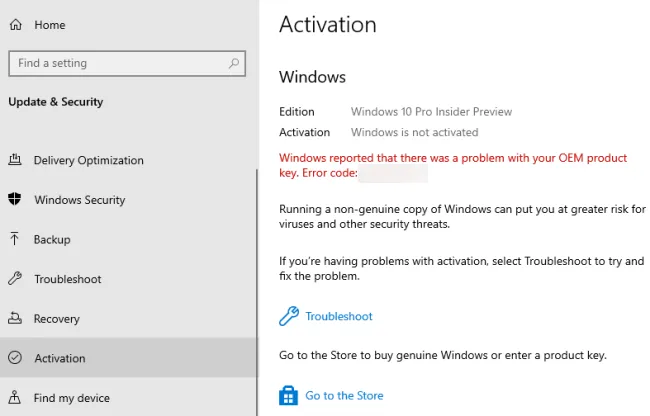
- 如果螢幕上出現 UAC,請按一下「是」按鈕。
- 如果您找到任何啟動 Windows 的解決方案,請按照螢幕上的指示進行操作。
- 否則選擇我最近更改了該設備上的硬體。
- 選擇您的裝置名稱並點選「啟動」。
完成這些步驟後,重新啟動電腦並查看它是否有助於啟動 Windows。
5.使用電話啟動修復錯誤0x8004FC12
接下來,您可以嘗試使用電話啟動方法來修復裝置上的錯誤0x8004FC12。使用電話啟動的程序是 –
- 按Win+R鍵啟動「執行」對話方塊。
- 在文字欄位中輸入slui 4 ,然後按 Enter。
- 現在從清單中選擇您的區域,然後點擊下一步。
- Windows 現在將進行自動呼叫。
- 在此期間,讀取您的安裝 ID 以取得確認 ID。現在大聲朗讀您從自動化系統獲得的確認 ID。
- 在方塊中輸入確認 ID,然後按一下「啟動」按鈕。
- 現在掛斷電話並重新啟動電腦。
正確完成上述指南後,您的 Windows 現在應該已啟動。如果您的電腦上仍然遇到相同的錯誤,您可以聯絡 Microsoft 代理並尋求他們的協助。



發佈留言